오늘은 제목그대로 Internet Explorer 11 다운로드 및 설치 방법에 대해 알려드릴려고합니다..
미국 마이크로소프트사에서 익스플로러 8,9,10 의 지원을 중단한게 꽤나 오래 되었습니다.
윈도우7사용자에게 가장 불편한 것은 인터넷관련입니다.
업데이트가 되지 않아서 보안에 취약하기 때문입니다.
그리고 각종 사이트나 은행사이트, 게임사이트등은 익스플로로가 상위 버전에서만 열린답니다.
익스플로러8은 윈도우7 에 기본으로 탑재되어있는 브라우저인데 익스플로러8은 2009년에 출시된 브라우저로 11년이
지났구요.
요즘은 거의 쓰는 사람이 없어요.. 사이트 제대로 열리지않고 오류가많아요.
그렇기 때문에 익스플로러11로 업그레이드를 하셔야만 합니다.
그럼 윈도우7에 Internet Explorer 11 설치 할 수 있나요?
네 윈도우7에 익스플로러 11 을 설치 할 수 있구요.
새로 나온 엣지 최신버전도 설치할 수 있답니다.
마이크로소프트는 최신 운영체제인 ‘윈도우10’에는 Internet Explorer 11 과 엣지가 기본으로 탑재되어있지만 엣지로 인터넷 뱅킹이나 쇼핑몰 사이트 등 안되는 경우 가 많아요
아직까지는 익스플로러 11 점유율이 가장 높은거같아요.
익스플로러8를 사용하신다면 반드시 익스플로러11로 설치하시기 바랍니다.
저는 윈도우7 설치하면 가장먼저 하는것이 웹브라우저 (Internet Explorer 11) 설치 에요. ㅎㅎ
최신 운영체제인 윈도우10으로 업그레이드 하지 않고 계속 사용하려면
해결법은 2가지 이네요
하나는 ie11, 크롬을 다운로드 받아 사용하던지 다른 웹브라우즈인 크롬이나 파이어폭스등을 사용하는수 밖엔

그럼 본론으로 들어가서 Internet Explorer 11 다운로드 방법 을 알려드리겠습니다.
참고로 윈도우xp는 익스플로러 11 설치가 불가능합니다.
먼저 사용하는 운영체제가 32비트 인지 64비트 인지 확인 이 필요해요.

바탕화면 컴퓨터 아이콘을 마우스 오른쪽 버튼을 선택하여 속성 메뉴를 선택하세요.
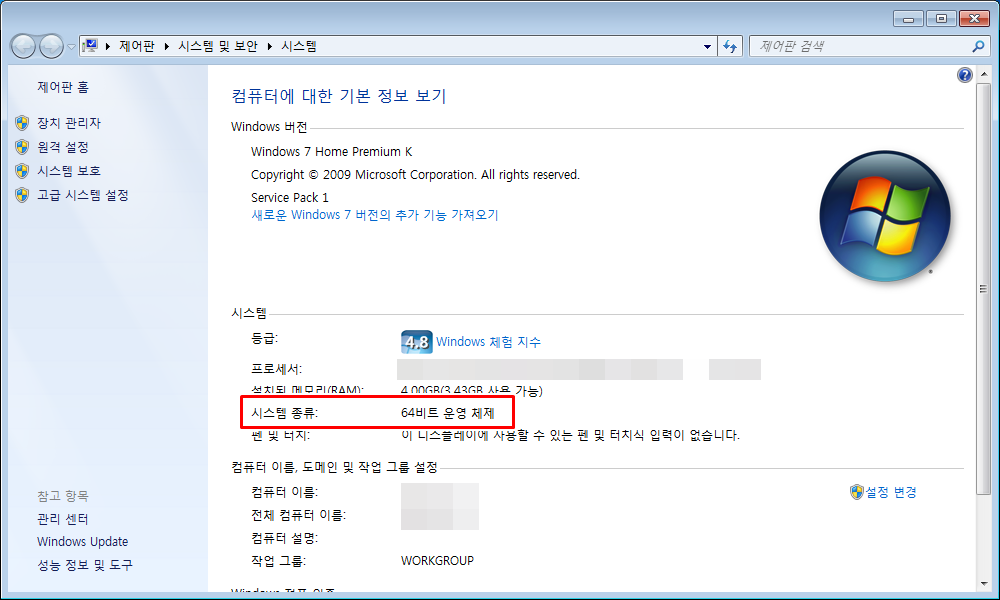
시스템창이 뜨는데 여기서 윈도우 버전 확인 할수 있고 맨 하단에 간단한 사양과 몇 비트인지까지 볼수 있어요.
컴퓨터가 32비트인지 64비트 인지 확인 했으면 아래 링크에서 Internet Explorer 11 다운로드 받으세요.

Windows 7 Internet Explorer 11 버전 다운로드 링크 입니다.
인터넷 익스플로러 11 (윈도우7 SP1 64비트 용) 다운로드
http://download.microsoft.com/download/0/5/C/05CF28BA-0663-4B4F-BEAF-5C4A8AE9FE8F/IE11-Windows6.1-x64-ko-kr.exe
인터넷 익스플로러 11 (윈도우7 SP1 32비트 용) 다운로드
http://download.microsoft.com/download/C/4/C/C4C088A7-7F88-4C45-9E63-169DD4D4FD50/IE11-Windows6.1-x86-ko-kr.exe
혹시 몰라 파일도 첨부했습니다.
링크 다운이 안될경우 아래 더보기를 클릭하고 첨부한 파일을 다운받아 설치하시면됩니다..
용량초과로 분할 압축했으니 9개 파일을 모두 다운받은후 알집으로 IE11.vol1 첫번째 파일을 압축풀면됩니다.
압축풀어보시면 IE11-Windows6.1-x64-ko-kr, IE11-Windows6.1-x86-ko-kr 파일 두개가 있는데
x64는 64비트용 , x86는 63비트 용 입니다. 본인 pc에 맞는 버전을 실행해서 설치하시면 됩니다.
Internet Explorer 11 설치방법
다운받은 익스플로러 11 설치파일을 실행해주세요.

그럼 이런 창이 뜹니다. 설치를 눌러주세요.
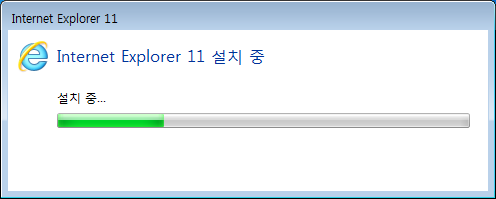
그럼 위 그림과같이 Internet Explorer 11 설치중 이라는 문구가 뜨고 설치가 시작됩니다.

Internet Explorer 11 설치시간은 대략 15분정도 소요됩니다.
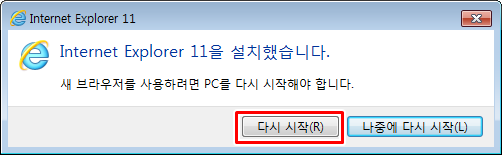
Internet Explorer 11을 설치했습니다. 문구가 떠요.
다시 시작을 눌러 컴퓨터를 다시 시작 해줍니다.
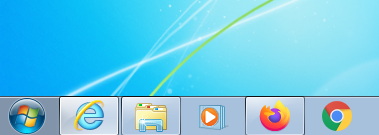
부팅후 작업표시줄에 보시면 e 아이콘이 바뀐것으로 볼 수 있어요.

처음실행하면 다음 과같이 Internet Explorer 11 설정 창이 뜨는데 [권장 설정 사용 안 함] 선택후 확인을 눌러 주면됩니다.
익스플로러 시작페이지 변경하는 방법

우측 상단에 톱니바퀴(도구) 를 클릭하고 인터넷 옵션 으로 들어가주세요.

인터넷 옵션 창이 뜨면 원하는 작페이지를 입력해줍니다.

예를 들어 네이버로 하고싶다면 네이트 사이트 주소를 입력하고 적용 을 눌러주면 됩니다.

Internet Explorer 11 에서 네이버 접속 화면 입니다.


그 동안 가장 좋아하는 운영체제는
윈도우7 이였습니다
지원 종료 이후는
새로운 보안 업데이트 패치는 안합니다
사용은 큰 문제 없으나 시간이 지날 수록
보안상의 문제가 생길 가능성이 높으니
윈도우10으로 업그레이드를 하는 것이 좋습니다
윈도우7을 처음 썼을 때 신세계였는데 출시된지 10년이나 되었군요
지금 벌써 시간이 많이 흘렀네요 ㄷㄷ
윈도우7을 그대로 쓰고 싶다면
크롬이나 네이버 웨일을 설치하고
바이러스 백신 프로그램(어베스트, 카스퍼스키, 알약, V3)만
설치하시면 최소한의 보호가 될 거 같습니다


사실 윈도우7 보안 업데이트 기술 지원 종료 되었지만 아직도 윈도우7 사용자는 많습니다. 보안 업데이트, 기술지원이 중단 되는것 뿐이지
못쓰는건 아니에요..
보안의 문제 이유로 어쩌면 새로운 운영체제의 점유율을 높이려는 의도 이죠..
새로운 운영체제를 사용하면 보안이 강화되는 것을 사실이지만 그렇다고 완벽해지지는 않습니다.
오히려 보안철칙은
모르는 사람이 보낸 메일이나 이상한 사이트는 들어가지 않는게...
항상 인터넷에서 파일을 다운받은 후 백신으로 검사 하고 설치할것...
가장 기본적인 보안 수칙을 충실히 이행하는 것이 피해를 최소화 할 수 있다는 점을 꼭 기억하시기 바랍니다.
이상입니다^^



